COD: Modern Warfare 2 のエラーコード 0x00001338
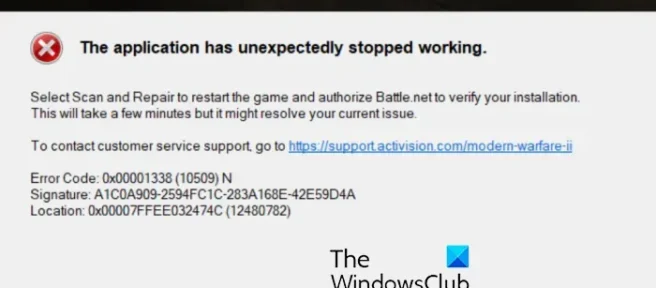
Call of Duty Modern Warfare 2でエラー コード 0x00001338に直面していますか? このエラーは、多くの Modern Warfare 2 ユーザーから報告されています。一部のユーザーにとっては、起動時にエラーが発生してゲームを開く際に問題が発生しますが、一部のユーザーは、ゲームプレイ中にエラーがトリガーされてゲームがクラッシュすると不満を漏らしました. このエラーが発生すると、次のエラー メッセージが表示されます。
アプリケーションが予期せず動作を停止しました。
[スキャンと修復] を選択してゲームを再起動し、Battle.net を認証してインストールを確認します。これには数分かかりますが、現在の問題が解決する場合があります。
カスタマー サービス サポートに連絡するには、https://support.activison.com/modern-warfare-ii にアクセスしてください。
エラー コード: 0x00001338 (1059) N
このエラー コードにはさまざまなバリエーションがあり、(1059) N は個人によって異なる場合があります。現在、このエラー コードが表示される理由はいくつか考えられます。Call of Duty Modern Warfare 2 でエラー コード 0x00001338 が発生する可能性のあるシナリオをいくつか示します。
- ゲームファイルの破損や破損が原因である可能性が最も高い.
- ゲームを実行するための管理者権限がないことも、エラーのもう 1 つの原因です。
- 特定の破損した Battle.net キャッシュと Modern Warfare 2 データが原因で、このエラーが発生する場合があります。
- グラフィックス ドライバーまたは Windows が最新でない場合、エラー コード 0x00001338 が発生する可能性があります。
- オーバーレイ アプリも、ゲームでこのようなエラーを引き起こします。
- 古い Microsoft Visual C++ 再頒布可能パッケージまたは DirectX バージョン、バックグラウンド アプリが多すぎる、ファイアウォールの干渉が、同じエラーの他の理由である可能性があります。
上記のシナリオのいずれかで、以下の修正を使用して当面のエラーを取り除くことができます。これらの修正はすべて、PC ユーザーに適用されます。
COD: Modern Warfare 2 のエラーコード 0x00001338
Call of Duty Modern Warfare 2 でエラー コード 0x00001338 が発生した場合は、次の解決策を使用してエラーを修正できます。
- 管理者としてModern Warfare 2を起動します。
- ゲームファイルをスキャンして修復します。
- Battle.net キャッシュをクリアします。
- Windows とグラフィックス ドライバーを更新します。
- DirectX 12 をインストールします。
- Microsoft Visual C++ 再頒布可能パッケージを更新します。
- Modern Warfare 2 フォルダーを削除します。
- バックグラウンド アプリケーションを閉じます。
- ゲーム内オーバーレイを無効にします。
- Windows ファイアウォールを介してモダン ウォーフェア 2 を許可します。
1]管理者としてModern Warfare 2を起動します
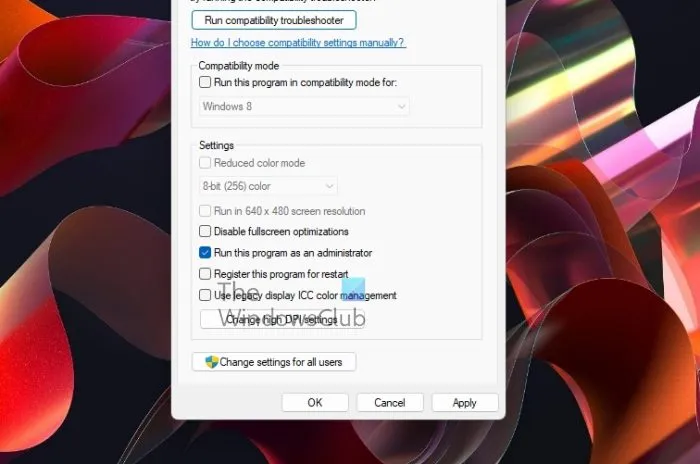
最初にすべきことは、ゲームを再起動することですが、管理者権限で行ってください。特定のタスクを実行して DLL ファイルにアクセスするには、Modern Warfare 2 などのゲームを管理者として実行する必要があります。したがって、シナリオが該当する場合は、Modern Warfare 2 を管理者として再起動し、エラー 0x00001338 が修正されているかどうかを確認する必要があります。
これを行う方法は次のとおりです。
まず、COD モダン ウォーフェア 2 ゲームを完全に閉じます。
Battle.net 経由でゲームをプレイしている場合は、ゲームを開き、[設定] > [ダウンロード]に移動し、[ゲームのスキャン] ボタンをタップして、コンピューター上のゲームのインストール ディレクトリを開きます。
Steam でゲームをプレイする場合は、ライブラリセクションに移動し、Modern Warfare 2 を右クリックして、[プロパティ]オプションを選択します。その後、LOCAL FILESタブに移動し、BROWSE LOCAL FILESボタンを押します。これにより、Modern Warfare 2 のインストール フォルダーが検索されます。
Modern Warfare 2 のメインの実行可能ファイルが見つかったら、ファイルを右クリックして [プロパティ] オプションを選択します。[プロパティ] ウィンドウで、[互換性]タブに移動し、 [管理者としてこのプログラムを実行する] チェックボックスをオンにします。
最後に、[適用] > [OK] ボタンを押して変更を保存し、COD モダン ウォーフェア 2 ゲームを再起動します。うまくいけば、同じエラーが再び表示されることはありません。ただし、エラーが変わらない場合は、次の潜在的な修正を使用してエラーを解決できます。
2]ゲームファイルのスキャンと修復
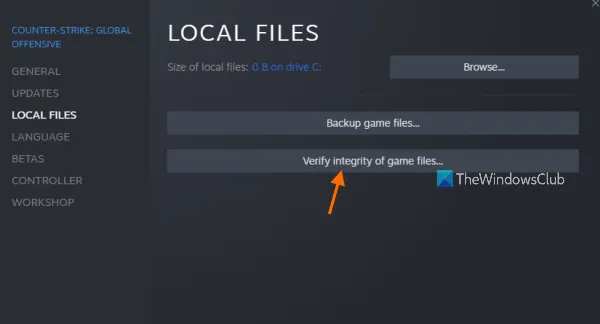
このエラーは、Modern Warfare 2 のゲーム ファイルが破損または感染した結果である可能性があります。ゲーム ファイルがクリーンで最新でない場合、このようなエラーが発生する可能性があります。また、エラー プロンプトは、影響を受けるユーザーにゲーム ファイルをスキャンして修復するように求めます。したがって、ゲームファイルの整合性検証チェックを実行して、エラーが修正されているかどうかを確認できます.
バトルネット:
- まず、Battle.net ランチャーを開き、[ゲーム]タブに移動します。
- 次に、Modern Warfare 2 を選択し、[再生] ボタンの横にある歯車のアイコンを押します。
- その後、表示されたメニューオプションから[スキャンと修復]オプションをクリックします。
- それでは、Battle.net にゲーム ファイルの整合性を確認させ、問題のあるファイルを修正させてください。
- 完了したら、ゲームを再起動して、エラーが解消されたかどうかを確認します。
蒸気:
- まず、Steam を開いてLIBRARYに移動します。
- 次に、Modern Warfare 2 を右クリックし、表示されたコンテキスト メニューから [プロパティ]オプションを選択します。
- 次に、[ローカル ファイル]タブに移動し、[ゲーム ファイルの整合性を検証する]ボタンをクリックして、ゲーム ファイルの検証プロセスを開始します。
- プロセスが完了したら、ゲームを再度開いて、エラーが停止したかどうかを確認できます。
エラーが変わらない場合は、先に進んで次の潜在的な修正を試すことができます。
3] Battle.netキャッシュをクリアする
このエラーは、battle.net ランチャーに関連付けられたキャッシュ ファイルが破損しているために発生している可能性があります。そのため、シナリオが該当する場合は、Battle.net キャッシュ フォルダーを削除してエラーを修正できます。影響を受けた一部のユーザーは、この方法を使用してエラーを修正できたので、あなたにも役立つかもしれません. Battle.net キャッシュをクリアする方法は次のとおりです。
- まず、Battle.net アプリケーションと、バックグラウンドで実行されているすべての関連プロセスを閉じます。これを行うには、タスク マネージャーを使用できます。
- ここで、Windows + R ホットキーを使用して [ファイル名を指定して実行] コマンド ボックスを呼び出し、%programdata%と入力して ProgramData フォルダーを直接開きます。
- その後、Blizzard Entertainmentという名前のフォルダーを探し、そのフォルダーを削除します。
- 最後に、Battle.net ランチャーを再度開き、Modern Warfare 2 ゲームを起動して、エラー コード 0x00001338 が消えたかどうかを確認します。
エラーが引き続き発生する場合は、次の潜在的な修正に進んでエラーを取り除くことができます。
4] Windowsとグラフィックドライバーを更新する
このエラーのもう 1 つの潜在的な原因は、古いバージョンの Windows OS とグラフィックス ドライバーを使用していることです。したがって、シナリオが該当する場合は、Windows とグラフィックス ドライバーを更新してエラーを修正してください。
設定アプリを使用して Windows を更新できます。[設定] を開き、[Windows Update] に移動して、[更新プログラムの確認] オプションを押します。
グラフィックス ドライバーを更新するには、同じ設定アプリを使用できます。[設定] を起動し、[Windows Update] > [詳細オプション] セクションに移動して、[オプションの更新] オプションを押します。ここから、すべてのデバイス ドライバーの更新をダウンロードしてインストールできます。デバイス マネージャー アプリ、デバイス メーカーの公式 Web サイト、または無料のドライバー アップデーター ソフトウェアを使用して、グラフィックス ドライバーを更新することもできます。
Windows とグラフィックス ドライバーを更新してもエラーが続く場合は、次の解決策を使用して修正してください。
5] DirectX 12をインストールする
また、PC に DirectX 12 バージョンがインストールされていることを確認する必要があります。Modern Warfare 2 の公式システム要件には、ゲームをスムーズかつ適切に実行するための DirectX 12 が含まれています。したがって、DirectX を最新バージョンの 12 に更新してから、問題が修正されているかどうかを確認してください。
6] Microsoft Visual C++ 再頒布可能パッケージを更新する
古いバージョンの Microsoft Visual C++ Redistributable が PC にインストールされている場合、Call of Duty Modern Warfare 2 で 0x00001338 のようなエラーが発生する可能性があります。したがって、最新バージョンの Microsoft Visual C++ Redistributable パッケージに更新してから、エラーなしでゲームをプレイできるかどうかを確認します。それでも同じエラーが発生する場合は、さらにいくつかの修正を試すことができます。
7]Modern Warfare 2フォルダーを削除します
ゲームは、Documents フォルダー内に Modern Warfare 2 フォルダーを保存します。プレイヤーのデータやその他のゲーム情報を保存します。このフォルダーに破損したデータが含まれている場合、エラーが表示される可能性があります。ゲームを再開すると、フォルダは自動的に再生成されます。ただし、念のため、フォルダーを削除する前に、コンピューターの別の場所にフォルダーのバックアップを作成してください。それでは、Modern Warfare 2フォルダーをクリアする手順は次のとおりです。
- まず、Win+E を使用してエクスプローラーを開き、ドキュメント フォルダーに移動します。
- 次に、Modern Warfare 2 フォルダーを見つけて、フォルダーを削除します。
- 次に、PC を再起動し、ゲームを再度開いて、エラーが解決したかどうかを確認します。
8]バックグラウンドアプリケーションを閉じる
バックグラウンドで実行されているアプリケーションが多すぎると、エラーが発生する可能性があります。複数の不要なアプリケーションがシステム リソースのほとんどを消費するため、ゲームがエラー コード 0x00001338 でクラッシュする可能性があります。したがって、シナリオが該当する場合は、現時点で必要のないすべてのバックグラウンド アプリケーションとタスクを終了します。
Ctrl+Shift+Esc を使用してタスク マネージャーを開き、[タスクの終了] ボタンを使用して重要でないすべてのプログラムを 1 つずつ閉じることができます。その後、Modern Warfare 2 をプレイしてみて、エラーが修正されるかどうかを確認してください。
9]ゲーム内オーバーレイを無効にする
ゲーム内オーバーレイは、多くのゲームでこのようなエラーを引き起こします。そのため、Steam、Discord、Xbox Game Bar などでゲーム内オーバーレイを有効にしている場合は、オーバーレイを無効にしてから、エラーが解消されたかどうかを確認してください。
蒸気:
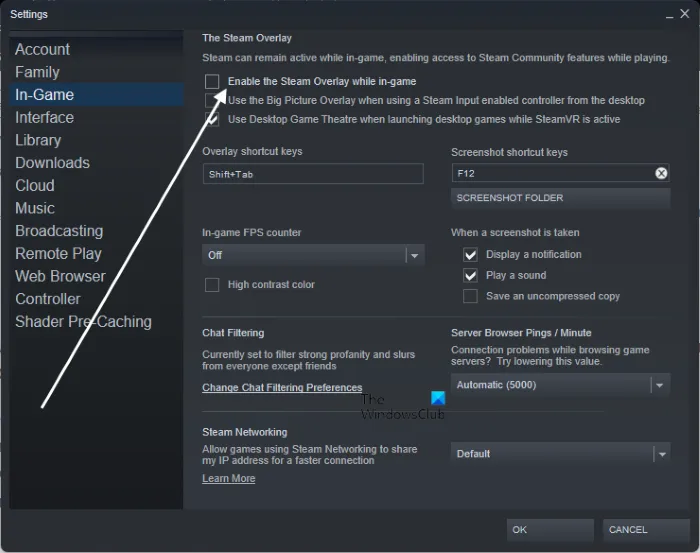
- まず、Steam アプリを開き、[Steam] > [設定]に移動します。
- 次に、[ゲーム内] タブに移動し、[ゲーム内で Steam オーバーレイを有効にする]チェックボックスをオフにします。
不和:
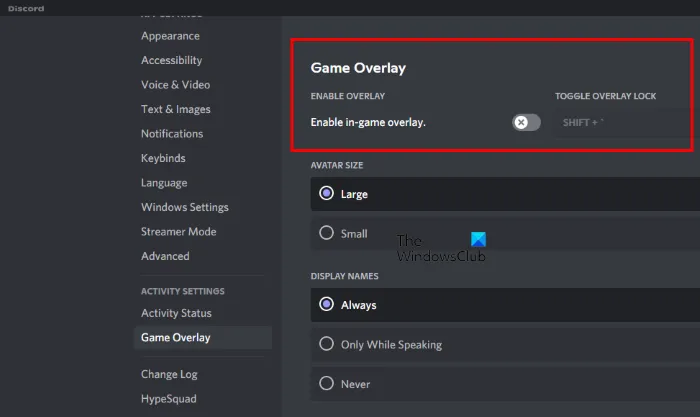
- まず、Discord アプリを開き、ユーザー設定 (歯車のアイコン) ボタンを押します。
- その後、ACTIVITY SETTINGS セクションを見つけて、Game Overlayオプションに移動します。
- 次に、右側のペインから[ゲーム内オーバーレイを有効にする] トグルを無効にします。
NVIDIA GeForce エクスペリエンス:
- まず、GeForce Experience アプリケーションを開き、メニューバーから歯車の形をしたアイコンをクリックします。
- ここで、[一般] セクションから、 [ゲーム内オーバーレイ]オプションに関連付けられたトグルを無効にします。
同様に、他のアプリケーションでもオーバーレイを無効にすることができます。これが役に立ったら、素晴らしいです。ただし、エラーが引き続き発生する場合は、次の修正に進みます。
10] Windowsファイアウォールを介してModern Warfare 2を許可する
Windows ファイアウォールが、誤検知アラームにより、ゲームに関連するタスクやプロセスを疑わしいものとして検出することはよくあることです。これが Modern Warfare 2 で発生した場合、ゲームは正常に動作せず、0x00001338 などのエラー コードでクラッシュするか、動作を停止します。したがって、その場合、ゲームが Windows ファイアウォールを介してエラーを修正できるようにすることができます。これを行う方法は次のとおりです。
- まず、[スタート] メニューから Windows Defender セキュリティ センターを起動します。
- ここで、 [ファイアウォールとネットワーク保護]オプションをクリックし、[ファイアウォールを介したアプリの許可] > [設定の変更] オプションを押します。
- その後、Modern Warfare 2 が表示されているかどうかを確認します。はいの場合は、チェックマークを付けます。そうでない場合は、[別のアプリを追加] オプションをタップして、Modern Warfare 2 のメインの実行可能ファイルを追加します。
- 次に、プライベート ネットワークとパブリック ネットワークのチェックボックスをオンにして、両方のネットワークでゲームを許可します。
- 最後に、[OK] ボタンを押して新しい設定を保存し、ゲームを再度開いてみてください。
Call of Duty Modern Warfare 2 でエラー コード 0x00001338 が表示されなくなることを願っています。
Modern Warfare のエラー コードをどのように修正しますか?
Modern Warfare 2 のエラーやクラッシュを修正するには、Windows とグラフィックス ドライバーが最新であることを確認してください。それとは別に、管理者権限でゲームを再起動する、ゲーム内の設定を下げる、ゲーム ファイルの整合性を確認する、ウイルス対策とファイアウォールにゲームへの期待を追加するなどを試してください。それでも問題が解決しない場合は、クリーン バージョンのゲームを再インストールできます。
Call of Duty Modern Warfare 2 がクラッシュし続けるのはなぜですか?
PC に古くて問題のあるグラフィックス ドライバーがある場合、コール オブ デューティ モダン ウォーフェア 2 がクラッシュする可能性があります。また、Modern Warfare 2 のゲーム ファイルがウイルスに感染したり破損したりすると、ゲームがクラッシュします。バックグラウンドで実行されている不要なプログラムが多すぎる場合にも、クラッシュする可能性があります。



コメントを残す